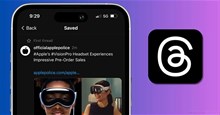Hướng dẫn thay đổi màu sắc của skin Rainmeter
Skin Rainmeter thường không đi kèm với các biến thể màu sắc. Trong một số trường hợp, chúng có thể có chủ đề sáng hoặc tối, nhưng người dùng không thể tự do thay đổi màu của skin Rainmeter.
Điều này là do một skin có rất nhiều yếu tố giao diện người dùng khác nhau tạo nên nó, bao gồm hình ảnh cũng như văn bản. Đó là lý do tại sao việc thay đổi màu skin của Rainmeter có thể hơi khó. Bài viết này sẽ hướng dẫn cách đổi màu skin Rainmeter để đa dạng hóa giao diện máy tính của người dùng.
Đổi màu skin Rainmeter chỉ có văn bản
Đối với giao diện Rainmeter hoàn toàn dựa trên văn bản, chẳng hạn như giao diện hiển thị đồng hồ kỹ thuật số và không sử dụng bất kỳ nguồn hình ảnh nào, việc thay đổi màu sắc khá dễ dàng. Nếu đang dùng một skin như vậy, hãy nhấp chuột phải vào nó và chọn Edit Skin từ menu context.
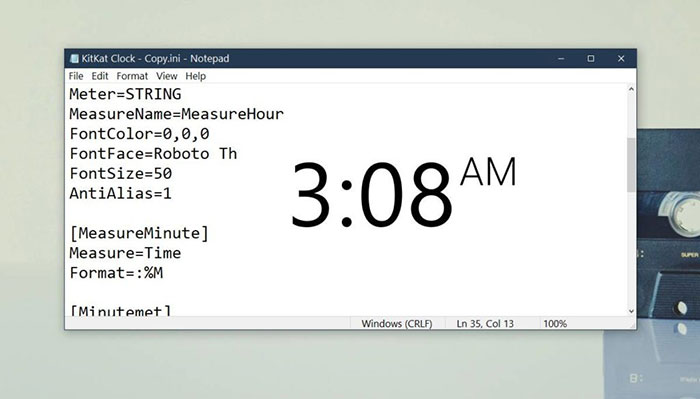
Thao tác này sẽ mở tệp cấu hình của skin trong Notepad. Trong tệp này, hãy tìm kiếm Font Color và tất cả các trường hợp khác của giá trị đề cập đến màu sắc. Thay thế giá trị cho nó bằng giá trị RGB của màu mà mọi người muốn skin hiển thị.
Một tệp skin đơn lẻ có thể có nhiều lần xuất hiện của Font Color và mọi người sẽ cần thay đổi giá trị cho mỗi lần xuất hiện.Trong ví dụ này, skin được đổi từ màu đen sang xanh lục và giá trị RGB phải được thay đổi ở 3 vị trí khác nhau.
Sau đó, người dùng cần lưu thay đổi và làm mới lại skin.
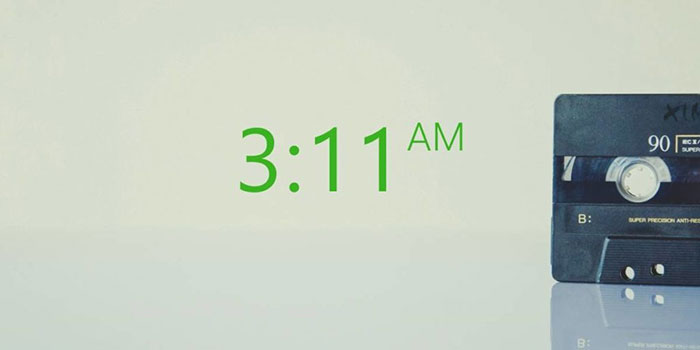
Đổi màu skin Rainmeter có hình ảnh và văn bản
Thao tác đổi màu skin có hình ảnh và văn bản sẽ phức tạp hơn nhiều. Người dùng sẽ cần một phần mềm chỉnh sửa hình ảnh để thay đổi màu sắc của hình ảnh, điều này là do Rainmeter sẽ tải hình ảnh khi nó được cung cấp trong tài nguyên của skin.
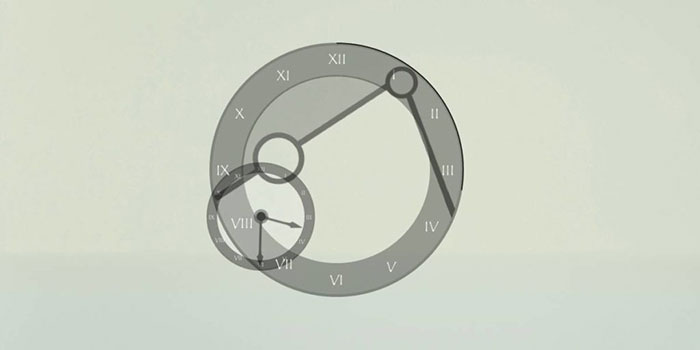
Trên skin ban đầu, click chuột phải vào và chọn Edit Skin từ menu context. Xem qua tệp đang mở và ghi lại tất cả các lần xuất hiện của bất kỳ giá trị nào liên quan đến màu sắc, ví dụ như Skin Color, Time Color, Line Color,...
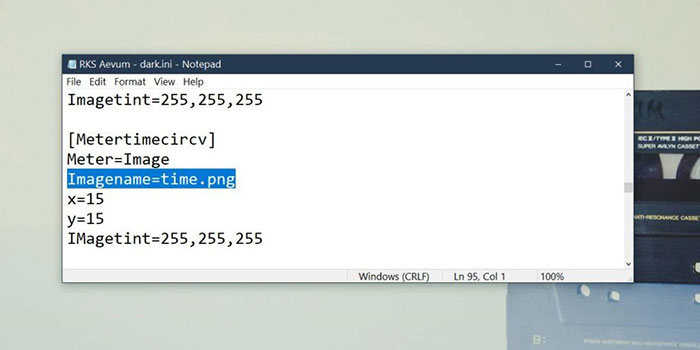
Đối với giá trị Skin Color, Time Color, Line Color,... người dùng có thể chỉnh sửa trong tệp Notepad và nhập mã màu mới.
Để thay đổi màu sắc của hình ảnh trong skin, hãy truy cập Documents và mở Rainmeter\Skins\Tên của skin.
Tại đây, mọi người sẽ tìm thấy một thư mục có tên là Resources, chứa tất cả các hình ảnh được sử dụng trong skin. Trong một số trường hợp, hình ảnh có thể chỉ nằm ở thư mục gốc của thư mục skin.
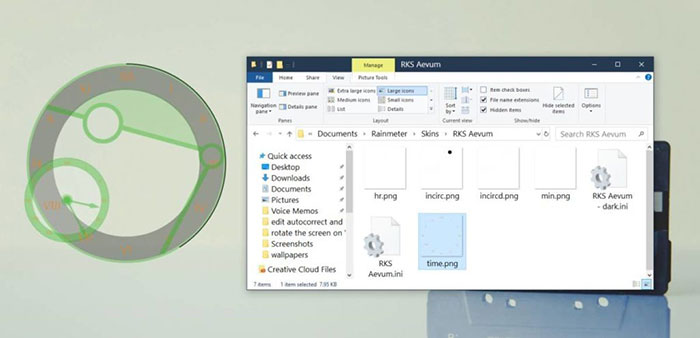
Mọi người nên biết tên của hình ảnh muốn chỉnh sửa từ tệp Notepad. Thay đổi màu của nó bằng trình chỉnh sửa hình ảnh (ví dụ như Paint.net). Sau đó, thay thế hình ảnh bên trong thư mục skin bằng hình ảnh đã chỉnh sửa. Mọi người cần đảm bảo hình ảnh mới có cùng tên và phần mở rộng có hình ảnh gốc.
Sau đó, làm mới lại skin và mọi người có thể thấy skin Rainmeter đã được thay đổi màu sắc.
Hướng dẫn
-

TOP các skin Rainmeter đẹp mắt nhất nên cài đặt
-

Hướng dẫn tùy chỉnh màn hình PC bằng Rainmeter
-

Cách sửa lỗi Dealer Not Working trong Schedule I
-

Cách giải cứu Deer trong 99 Nights in the Forest
-

Hướng dẫn lưu bài đăng Threads yêu thích
-

Hướng dẫn dùng MuseScore cơ bản dành cho người mới bắt đầu
-

Hướng dẫn cách tạo tài khoản Freepik
-

Tổng hợp mã code game Thành Chủ Tam Quốc và cách nhập
-

Những mẹo hữu ích game thủ cần biết khi chơi I Am Fish
-

TOP phim hay nhất của Park Bo Gum
-

Cách nấu ăn và các công thức nấu ăn trong LEGO Fortnite
-

Cách thu thập trang phục miễn phí trong Infinity Nikki